Ganta diagramma ir būtisks rīks projektu plānošanai un vizualizēšanai programmā Microsoft Project. Tas ļauj vizualizēt uzdevumu izpildes gaitu un vienlaikus izprast attiecīgās atkarības. Tomēr standarta skats bieži vien nav apmierinošs. Tāpēc ir lietderīgi personalizēt Ganta diagrammas attēlojumu un dizainu. Šajā rokasgrāmatā es jums parādīšu, kā efektīvi pielāgot Ganta diagrammu programmā Microsoft Project, lai izveidotu skaidru un pievilcīgu attēlojumu.
Galvenās atziņas
- Pielāgojot Ganta diagrammas krāsas un formas, var ievērojami uzlabot projekta vizualizāciju.
- Microsoft Project piedāvā dažādas iespējas pielāgot joslu formu, krāsu un rakstu.
- Ir svarīgi izveidot Ganta diagrammu, kas atbilst jūsu vēlmēm un vajadzībām.
Soli pa solim
Lai pielāgotu Ganta diagrammu programmā Microsoft Project, izpildiet šādas darbības:
piekļūstiet Ganta diagrammas rīkiem.
Lai veiktu pielāgojumus, vispirms ir jāpiešķir piekļuve attiecīgajiem rīkiem. Lai to izdarītu, augšējā izvēlnē noklikšķiniet uz cilnes "Ganta diagramma". Šeit atradīsiet īpašas diagrammas elementu rediģēšanas opcijas.
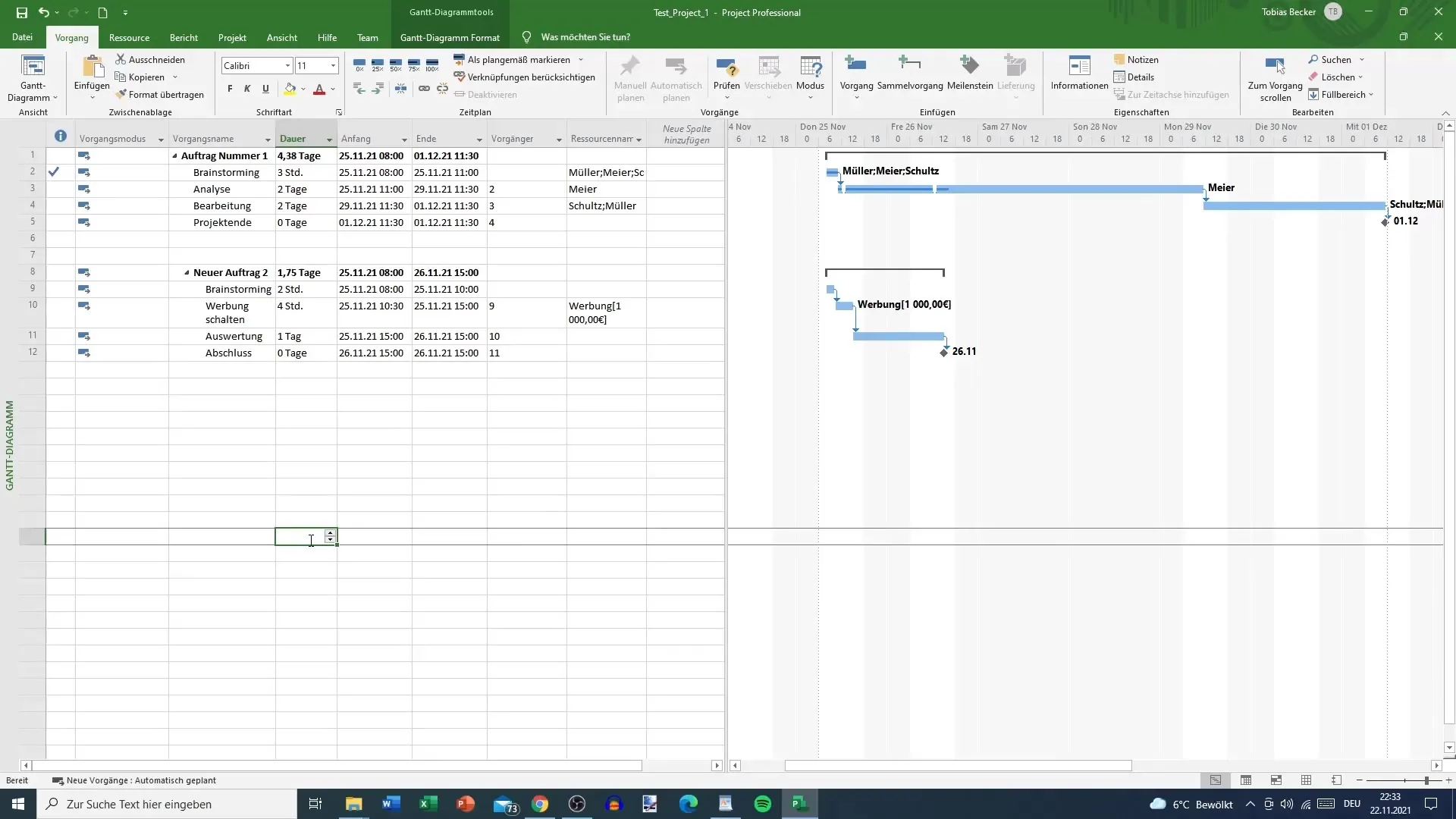
2. Pielāgojiet krāsas
Rediģēšanas saskarnē ir vairākas krāsu opcijas, ko varat izvēlēties. Noklusējuma krāsa bieži vien ir uzkrītoši zila. Tomēr jums ir iespēja izvēlēties dažādas krāsas, piemēram, violetu, dzeltenu vai tumši rozā, lai padarītu diagrammu individuālāku. Pārliecinieties, ka izvēlētās krāsas ir arī vizuāli pievilcīgas un nepasliktina diagrammas salasāmību.
3. modificējiet joslu formas
Tagad nāk aizraujošākā daļa: joslu forma. Noklikšķiniet uz opcijas, lai rediģētu joslu formu. Varat pielāgot sākuma un beigu punktus, kā arī joslu biezumu. Jums ir arī iespēja veidot svītras pārtrauktas vai vienlaidu. Eksperimentējiet ar dažādiem variantiem, lai atrastu savam projektam vispiemērotāko sajūtu.
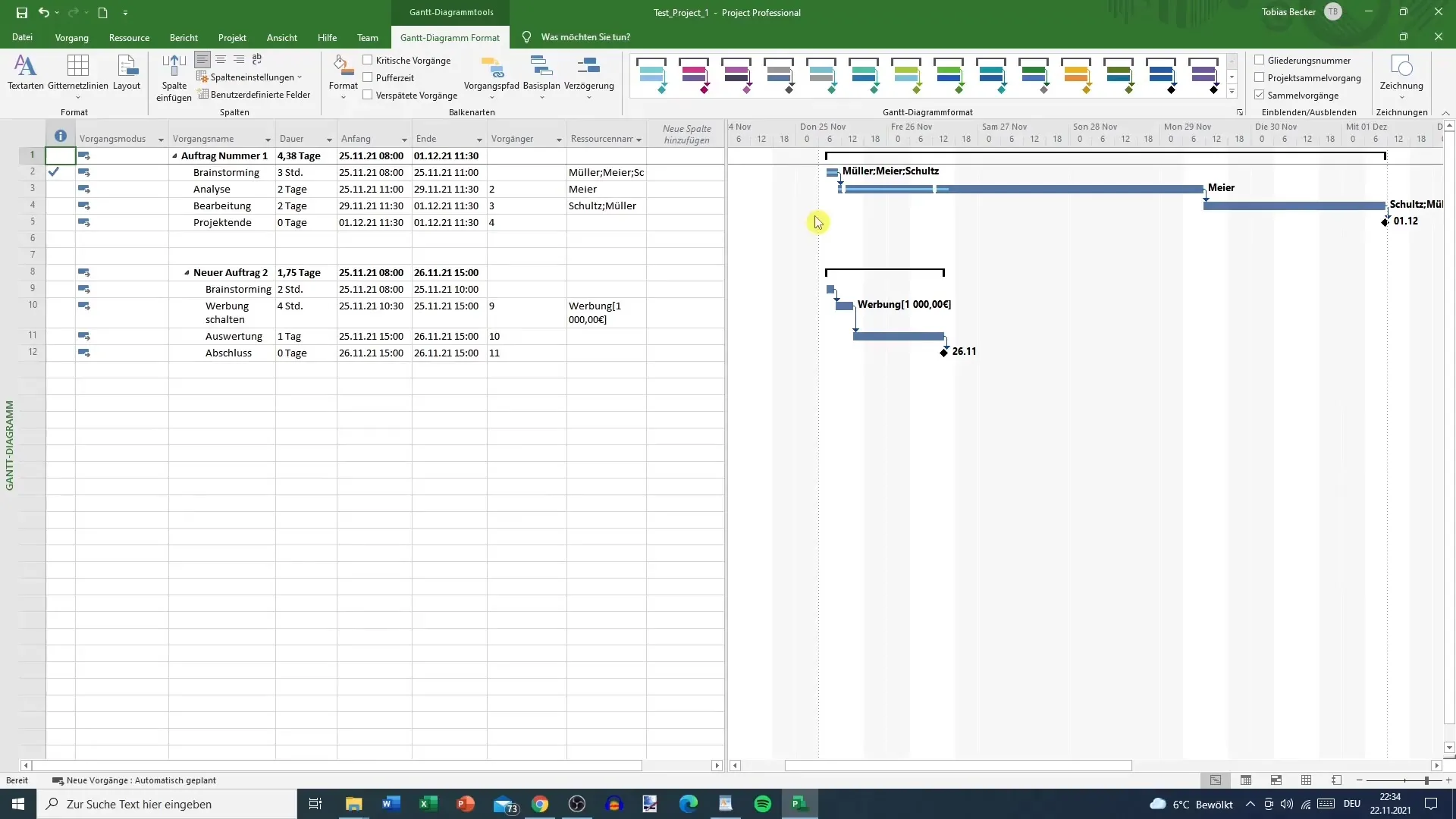
4. Pielāgošana konkrētiem uzdevumiem
Katram jūsu projekta uzdevumam var būt dažādas vizualizācijas. Piemēram, jūs varat uzsvērt kādu svarīgu pavērsiena punktu, mainot tā formu - iespējams, uz kādu uzkrītošu formu, piemēram, sirdi vai bultiņu. Pēc noklusējuma atskaites punkts tiek attēlots kā mazs kvadrāts, taču arī šajā gadījumā varat būt radoši.
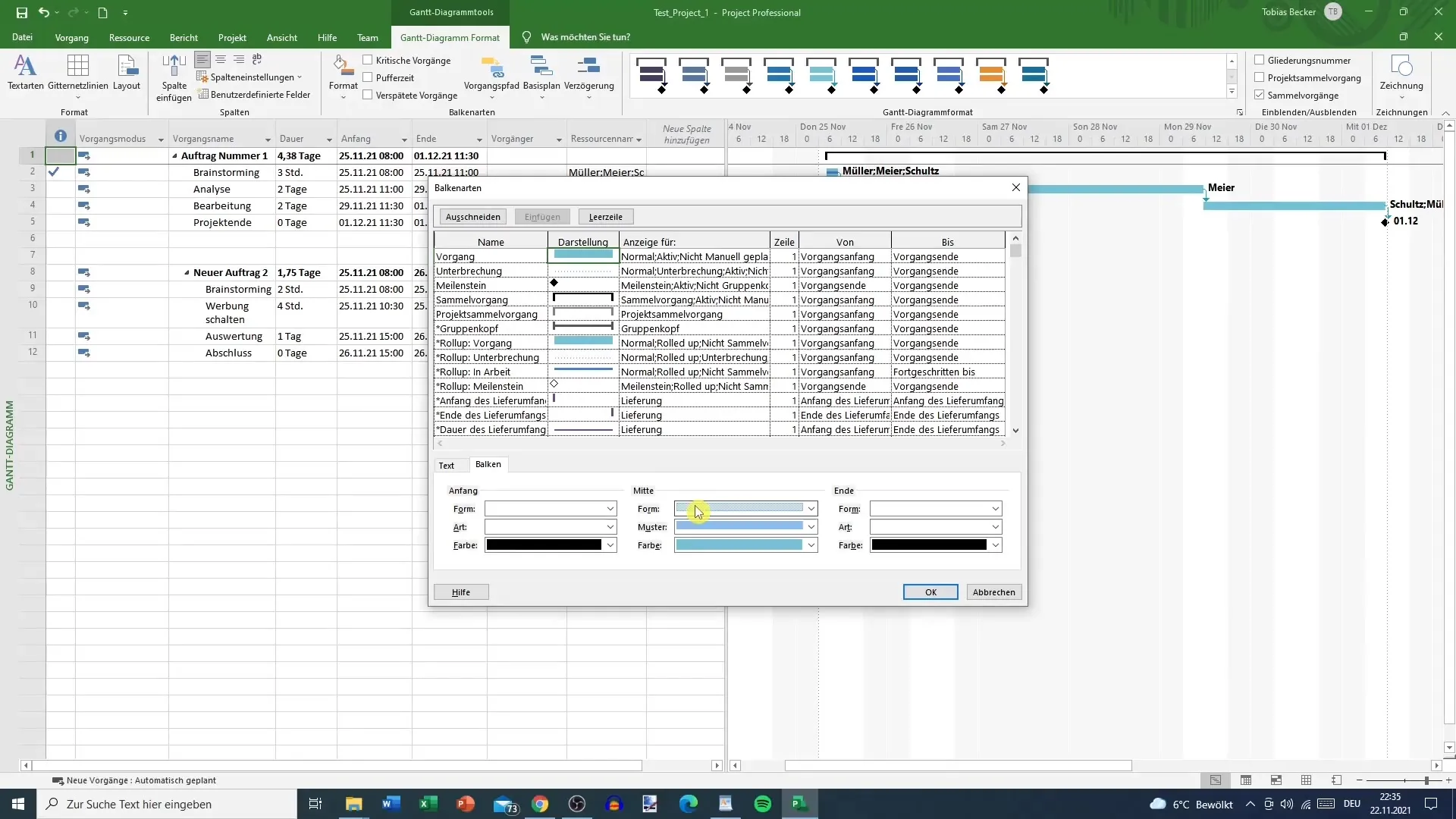
5 Pārtraukumu redzamība
Var kaitināt, ja pārtraukumi projektā tiek parādīti kā pārtrauktas līnijas, īpaši, ja tie nav skaidri atpazīstami. Jums ir iespēja mainīt šo krāsu vai rakstu, lai uzlabotu redzamību. Šeit varat eksperimentēt ar dažādām krāsām, lai panāktu vēlamo izskatu.
6. Veiciet virspusējus pielāgojumus
Atcerieties, ka jūsu veiktās izmaiņas ir tīri kosmētiskas. Jūsu projekta pamatā esošie dati un loģika paliek nemainīgi. Pielāgojumi ir paredzēti tikai tam, lai jūs varētu noformēt prezentāciju tādā veidā, kas jums vislabāk patīk.
Kopsavilkums
Jūs esat iemācījušies pielāgot Ganta diagrammu programmā Microsoft Project, lai panāktu pievilcīgāku un funkcionālāku projekta darba gaitas attēlojumu. Pareizi izvēloties krāsas, pielāgojot joslas un veicot īpašus formatējumus, jūs varat ievērojami uzlabot projekta plānošanas lasāmību un estētiku. Izmantojiet funkcijas, lai piešķirtu Ganta diagrammai vēlamo izskatu un atvieglotu ikdienas projektu vadības darbu.
Biežāk uzdotie jautājumi
Kā mainīt krāsas Gantadiagrammā? Ganta diagrammas krāsas var mainīt, izvēloties vēlamās krāsu iespējas cilnē "Ganta diagramma".
Vai es varu mainīt joslu formu Ganta diagrammā? Jā, jūs varat pielāgot joslu formas, tostarp sākuma un beigu punktus un joslu biezumu.
Kā izcelt starpposma mērķi? Starpposma mērķi var izcelt, mainot tā formu, piemēram, uz sirsniņu vai bultiņu.
Vai korekcijas ir efektīvas projekta darbā?Korekcijas ir kosmētiskas un uzlabo lasāmību, neietekmējot pamatā esošos datus.
Vai es varu mainīt pārrāvumu zīmējumu? Jā, pārrāvumu zīmējumu un krāsu var pielāgot, lai tie būtu labāk redzami.


